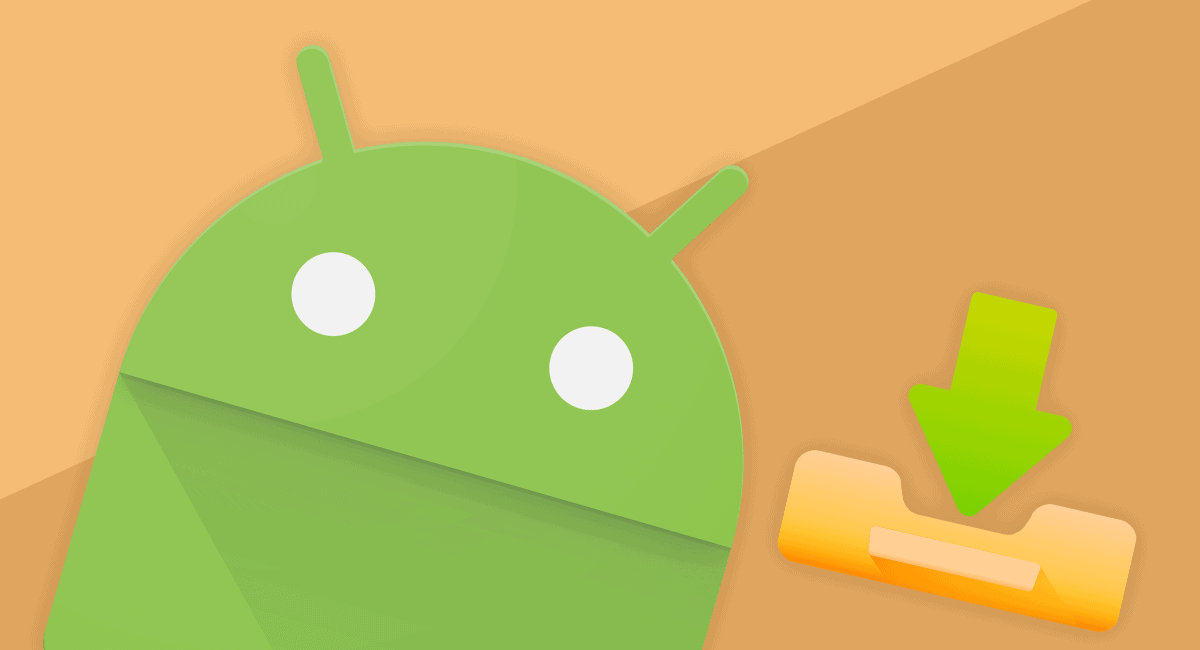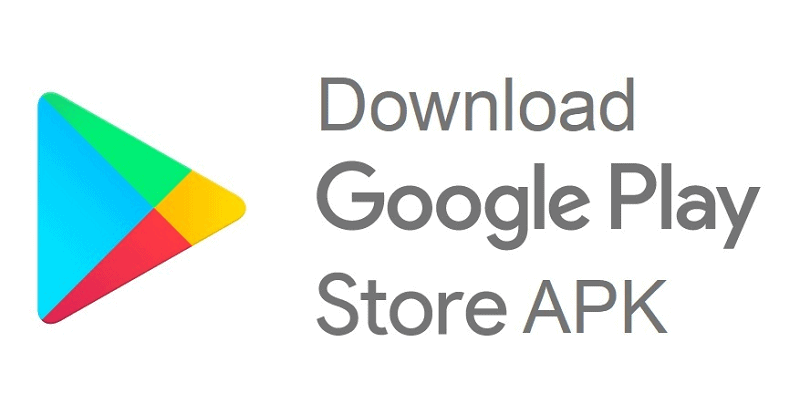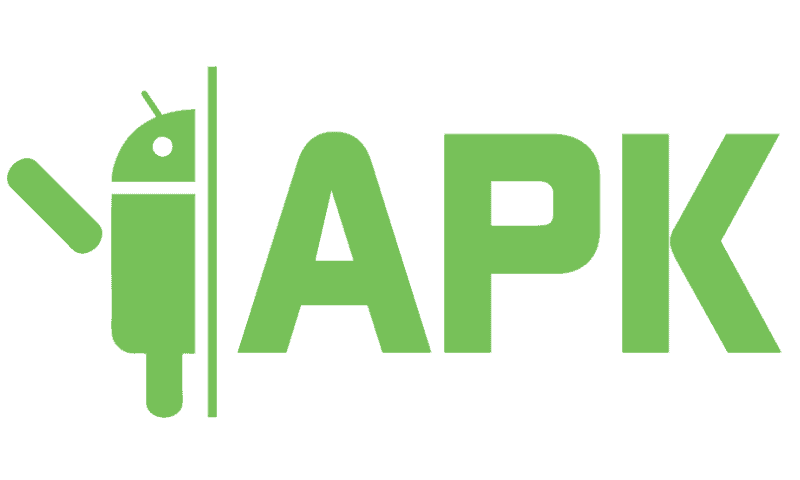En muchas ocasiones tienes la intención de instalar algunas aplicaciones y no puedes hacerlo desde la tienda Google Play Store. Bien puede ser que por las características de tu móvil te sea imposible o que la aplicación se encuentra bloqueada. De cualquier manera siempre hay maneras de hacerlo por otros medios. Vamos a enseñarte cómo instalar apps en APK en tu móvil Android, para que tengas la oportunidad de hacerte de esas aplicaciones de tu interés.
Si es el caso de que requieres algún tipo de ayuda con las condiciones de funcionamiento de tu smartphone o tu tablet, bien puedes acudir a nuestra tienda Mundo del Móvil donde tendrás la oportunidad de restaurar y también de optimizar las condiciones de funcionamiento de tu dispositivo.
Tabla de Contenidos
¿Cómo instalar apps en APK en tu móvil Android?
Tal vez ya lo sabes, pero no está demás recordártelo. Google Play no es la única vía que tienes para descargar muchas de las aplicaciones que te interesa tener en tu móvil. En la red tienes varias alternativas tan eficientes como Google, pero con menos trabas que las que en ocasiones, su tienda impone: Amazon AppStore, Aptoide o tal vez APK Mirror. Estas web siempre brindan la oportunidad de descargar nuevas aplicaciones.
Pero antes de entrar en el tema ¿Cómo instalar apps en APK en tu móvil Android? veamos otra información que no está falta de interés.
¿De qué se trata un APK?
Un archivo con la identificación .apk, representa la manera como Android organiza una aplicación para poder ser descargada e instalada en tu dispositivo Android. APK son las siglas de Android Application Package (Paquete de aplicaciones de Android) y contiene todos aquellos archivos que hacen posible la instalación de cualquier aplicación apta para el sistema operativo Android.
Un archico .apk es el equivalente en Android a los archivos .exe de Windows o los .dmg en iOS. ¿Qué quiere decir esto? Es sencillo, que después de haber descargado el archivo .apk, solo vas a necesitar instalarlo en tu dispositivo utilizando alguno de los medios de los que dispongas.
Si ya has entendido esta info que por lo demás, no tiene mayor misterio, ahora sí vamos a entrar de lleno en nuestro tema central: la instalación de aplicaciones .apk en tu dispositivo Android.
Cómo instalar aplicaciones en APK
Ya te has enterado de que puedes acudir a sitios web alternativos a Play Store para descargar aplicaciones e instalarlas en tu Android. Ahora bien, Desde que salió al ruedo el sistema operativo Android 8, Google añadió algunas medidas de seguridad frente a la posibilidad de descargar e instalar aplicaciones desde otras fuentes.
Con anterioridad tenías solo un lugar en el cual debías autorizar el uso de extensiones .apk a todas las aplicaciones instaladas en nuestro teléfono. Desde Android 10, esa autorización no es única, ahora debes darla a cada aplicación por separado y una a una. Dicho en otras palabras, después de autorizar por ejemplo a Google Chrome para instalar archivos .apk, te darás cuenta de que esa autorización solo la tiene Google Chrome, ninguna otra.
¿Necesitas reparar cualquier dispositivo? En Mundo del móvil somos los mejores.
En adelante, tendrás que dar tu autorización en forma individual bien sea al explorador de archivos que estés usando o a otro navegador. En general deberás concederlo a cualquier aplicación que quieras usar para instalar un archivo .apk en tu dispositivo Android. Si no lo haces, el sistema te presentará un cuadro de texto por el que te avisará que no puedes completar la instalación a menos que otorgues una autorización particular y específica.
El proceso que te explica ¿Cómo instalar apps en APK en tu móvil Android? Es como sigue:
- En el momento en que descargas un archivo .apk, la aplicación desde la que lo descargas será la que te indicará que el proceso se encuentra bloqueado.
- En el área inferior de la pantalla verás un aviso que te dice que no puedes hacer la instalación de una aplicación cuyo origen es desconocido y seguidamente, te propondrá entrar en Ajustes para dar el permiso que corresponda y poder hacerlo.
- Cuando estés en la aplicación debes localizar el apartado Instalar aplicaciones desconocidas y pulsas el recuadro para activarlo.
- Solo a partir de entonces, una determinada aplicación tendrá la autorización para llevar a cabo la instalación de aplicaciones de un origen externo.
Lo engorroso del proceso es que será obligatorio que sigas cada uno de estos pasos a la hora de instalar cualquier otra nueva aplicación desde la que quieras descargar algún archivo .apk. Aún tienes una opción adicional: anular las autorizaciones concedidas a cualquier aplicación. El proceso para revocar permisos también te leva a completar cierto número de pasos.
- Debes dirigirte a Ajustes del sistema o bien al menú Configuración en tu dispositivo.
- Deberás buscar entre todas las opciones la sección Aplicaciones, una sección cuya ubicación puede variar de acuerdo a la marca de tu dispositivo.
- Luego de acceder a Aplicaciones, debes pulsar en Ver Todas las Aplicaciones y seguidamente, elegir aquella aplicación cuyos permisos quieres anular.
- Todavía dentro de este apartado, busca la sección Instalar aplicaciones desconocidas y pulsa la casilla para desactivarla. Todo listo.
Como en el caso del proceso de autorización descrito arriba, si quieres anular las autorizaciones a todas o cualquier otra aplicación, estarás forzado a seguir todos los pasos señalados aquí, para cada una de ellas. No hay otro modo más simple.
Instalar aplicaciones en APK en versiones anteriores a Android 8.0 Oreo
Todos los pasos descritos anteriormente, se corresponden con el procedimiento a seguir con cuando menos, las ediciones más recientes del sistema operativo Android. Sin embargo, existe la posibilidad de que tu móvil tenga una versión más antigua al Android 8. Para estos casos, el procedimiento para instalar aplicaciones de origen externo resulta ser bastante más sencillo.
- Ve a Ajustes y localiza la sección Seguridad y desde allí podrás autorizar la instalación de aplicaciones que no provengan de Play Store.
- Activas la opción Orígenes desconocidos y listo. Simple ¿no?
Si a pesar de esta explicación aún tienes problemas acude a nuestra tienda Mundo del Móvil y con gusto le daremos respuesta a todas tus dudas.